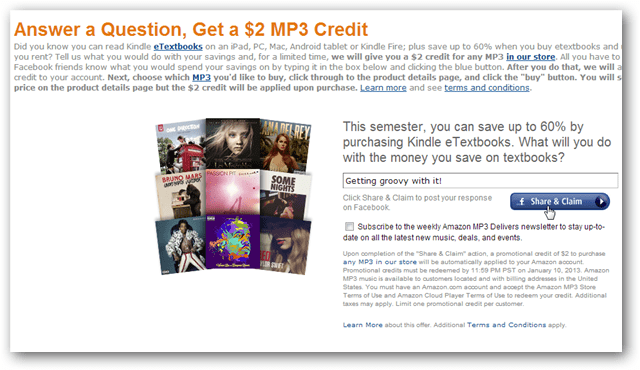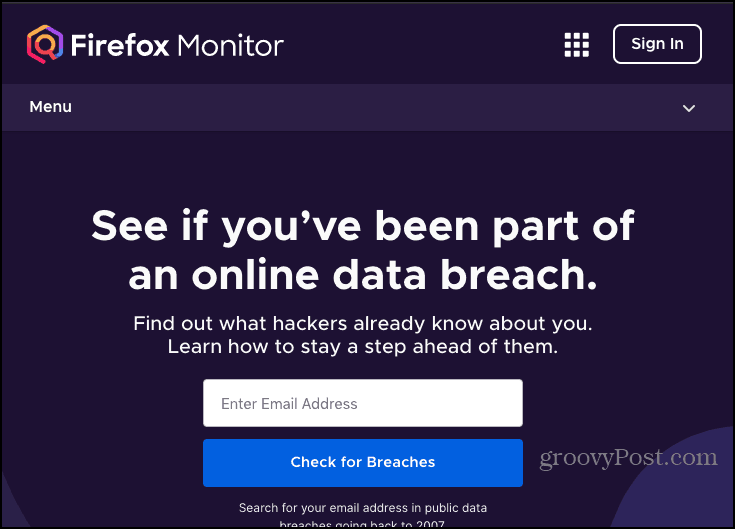Viimati värskendatud

Teksti ülekirjutamine on suurepärane viis Gmaili meilide kiireks mustanditeks (ja redigeerimiseks), kuid kui soovite selle välja lülitada, toimige järgmiselt.
Kui sisestate meili (või mis tahes dokumendi), järgneb iga täht teineteisele – kuni seda ei tehta.
Kas olete kunagi mõnes lauses kirjavea parandamiseks tagasi hüpanud, kuid asendanud enda ees olevad sõnad? See võib muutmise ajal probleeme tekitada, eriti kui kirjutate Gmailis pikka meili.
Kas soovite seda parandada? Siit saate teada, kuidas peatada Gmailis teksti ülekirjutamine.
Mis on teksti ülekirjutamine?
Kirjutate meili. Kirjavea parandamiseks liigutate vilkuvat kursorit mõne sõna võrra tagasi. Tekkis probleem – kõik, mida sisestate, asendab selle ees oleva teksti.
See on lühidalt teksti ülekirjutamine. Tekstitöötlusprogrammides, märkmikutööriistades ja meiliklientides on teksti ülekirjutamine viis selle ees oleva teksti kiireks ülekirjutamiseks. Kui muudate kiiresti või koostate ümber, võib see teie tööd palju lihtsamaks muuta.
Enamiku kasutajate jaoks on aga teksti ülekirjutamine problemaatiline. See raskendab tagasipöördumist ja millegi redigeerimist ilma, et tekst üle kirjutataks. Funktsioon ise on probleem ja kui te seda ei soovi, peate selle välja lülitama.
Kuidas peatada Gmailis ülekirjutamine
Kui soovite Gmailis ülekirjutamise lõpetada, lõpetage oma tegevus ja vaadake oma klaviatuuri. Otsige üles Sisesta (või Ins) võti – see võti on süüdlane.

The Sisesta klahv võimaldab teil kiiresti ülekirjutamist sisse või välja lülitada. Kui kirjutate Gmailis teksti üle, väljuge mustandist – see peaks automaatselt salvestama. Järgmisena vajutage nuppu Sisesta klahvi ja naaske Gmaili. Enamiku kasutajate jaoks lahendab see probleemi.
Te ei peaks seda tegema, kuid kui teil on endiselt probleeme, värskendage lehte või looge täielikult uus mustand.
Muud Gmaili ülekirjutamise parandused
Sisestamisklahv on kiire lahendus Gmailis teksti ülekirjutamise peatamiseks. Kui see ei tööta, on siin mõned soovitused, mida saate järgmisena proovida.
- Vajutage uuesti nuppu Sisesta. See kõlab ilmselgelt, kuid kui muudatust pole õigesti salvestatud, vajutage nuppu Sisesta võti uuesti.
- Valige mustand tekst. Mõned brauserid (nt Chrome) võivad selliseid sisestusmuudatusi pidada keeruliseks. Enne nupu vajutamist võite proovida valida mis tahes mustandi, millel on probleeme ülekirjutamisega Sisesta, kuna see võib probleemi lahendada.
- Avage inkognito aken. An inkognito (või privaatne) sirvimisaken on teie peamistest brauseri vahekaartidest eraldatud. Proovige avada Gmail inkognito vahekaardil ja koostada oma tekst siia – see aitab teil kindlaks teha, kas probleem on seotud klaviatuuriga või brauseriga.
- Taaskäivitage brauser. Kui teie sisendit ei salvestata õigesti, alustage uuesti, sulgedes brauseriakna ja avades selle uuesti. Teie brauser peaks Gmaili naastes ära tundma, et sisestusklahv pole aktiivne.
- Taaskäivitage arvuti või Mac. Sisestusmuudatused on teie arvuti või Maci jaoks äärmiselt lihtsad. Kui teil on endiselt probleeme, taaskäivitage ja kontrollige, kas see jätkub.
- Lülituge teisele klaviatuurile. Te ei saa välistada riistvaraprobleemi. Kui sisestusklahv ei reageeri, kontrollige, kas teie klaviatuur töötab korralikult ja lülitage see välja, kui see pole nii.
- Kasutage ekraaniklaviatuuri. Kas teil pole varuklaviatuuri? Kui kasutate operatsioonisüsteemi Windows 10, saate seda alati teha aktiveerige ekraaniklaviatuur seda teha. Windows 11-l on ka ekraanil kuvatav klaviatuur, kuid sisestusklahv pole kõigi klaviatuuripaigutuste puhul saadaval.
Peaaegu kõigi teiste kasutajate puhul lahendab probleemi üks neist sammudest. Kui te ei saa seda praegu parandada, on midagi tõsisemat – peate võib-olla vahetama arvutit või proovima probleemist kõrvalehoidmiseks Gmaili rakendust.
Gmaili parem mõistmine
Ülaltoodud toimingud aitavad teil peatada Gmaili teksti ülekirjutamise mustandite segi ajamise.
Kui sa oled uus Gmail, soovite mõne selle funktsiooni kohta rohkem teada saada. Miks mitte alustada sellest e-kirjade sorteerimine filtrite abil? See võib aidata teil postkasti puhastamiseks e-kirju kategoriseerida.
Kas soovite oma postkastist rohkem kasu saada? Alati võiks anda a kolmanda osapoole Gmaili klient proovige näha, kas see pakub teile rohkem funktsioone.
Kuidas leida oma Windows 11 tootevõti
Kui peate teisaldama oma Windows 11 tootenumbri või vajate seda lihtsalt OS-i puhtaks installimiseks,...
Kuidas kustutada Google Chrome'i vahemälu, küpsiseid ja sirvimisajalugu
Chrome teeb suurepärast tööd teie sirvimisajaloo, vahemälu ja küpsiste salvestamisel, et optimeerida teie brauseri jõudlust võrgus. Tema kuidas...
Poesisene hindade sobitamine: kuidas saada poes ostes veebihindu
Poest ostmine ei tähenda, et peate maksma kõrgemat hinda. Tänu hinnasobivuse garantiidele saate veebis allahindlusi ostes...
Kuidas kinkida Disney Plusi tellimus digitaalse kinkekaardiga
Kui olete nautinud Disney Plusi ja soovite seda teistega jagada, tehke järgmist, kuidas osta Disney+ kingituse tellimus ...